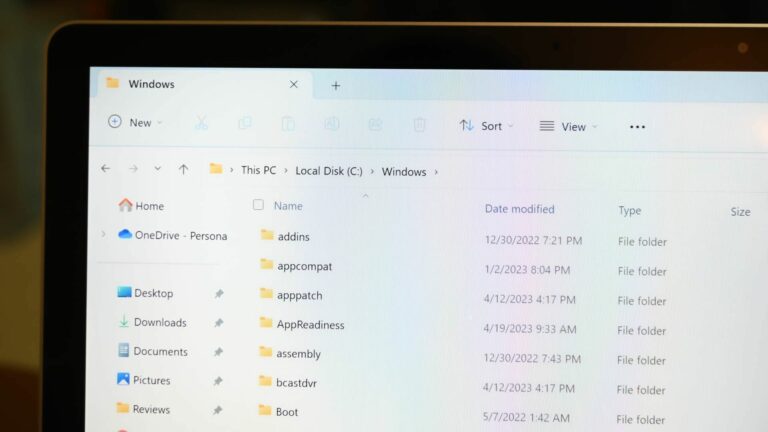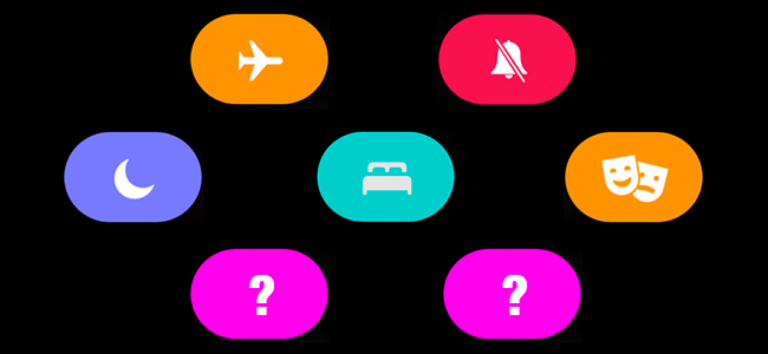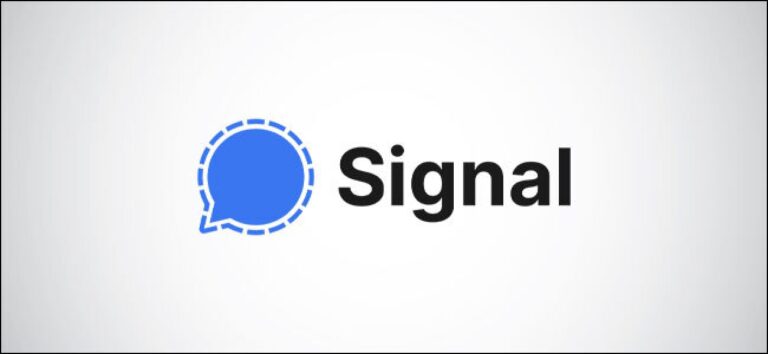Как использовать функцию «Поделиться рядом с Android»
Ключевые выводы
Откройте контент, которым вы хотите поделиться на ближайшем устройстве, и коснитесь значка «Поделиться». Выберите «Рядом» в меню и выберите устройство с включенным «Обмен с окружением». Вы можете настроить работу функции «Обмен с окружением» в меню «Настройки» > «Google» > «Устройства и общий доступ» > «Обмен с окружением».
У iPhone и Mac есть удобная функция AirDrop, которая упрощает обмен контентом между устройствами. Эквивалент Google называется «Обмен с окружением», и вы должны знать, как его использовать. Давайте использовать AirDrop для Android.
Что такое «Обмен с окружением» на Android?
Функция Nearby Share использует Bluetooth, Wi-Fi или NFC для беспроводной передачи контента между устройствами Android, ПК с Windows и Chromebook. Он изначально встроен в Android и Chrome OS (пользователям Windows необходимо загрузить приложение), что делает его наиболее близким в экосистеме Google к AirDrop от Apple.
Программы для Windows, мобильные приложения, игры - ВСЁ БЕСПЛАТНО, в нашем закрытом телеграмм канале - Подписывайтесь:)
Google Nearby Share работает только между устройствами Android, Chromebook и ПК с Windows. Он не работает с iPhone, iPad или Mac. Мы называем это AirDrop для Android здесь, потому что это самое близкое, что есть у Android к AirDrop, но, к сожалению, оно не совместимо с AirDrop на устройствах Apple.
Чтобы использовать Nearby Share, вам просто нужно найти устройство, которое находится поблизости, с разблокированным экраном и включенными службами Bluetooth и определения местоположения. На принимающем устройстве появится уведомление с просьбой стать видимым для отправителя. Затем отправитель выбирает принимающее устройство и все.
Nearby Share также имеет ряд параметров конфиденциальности. Вы можете выбрать, кому вы хотите разрешить видеть ваше устройство для получения контента. Поскольку он привязан к вашей учетной записи Google, вы можете выбрать отдельных людей, чтобы разрешить, заблокировать или ограничить его только вашими устройствами.
Как «AirDrop» на Android с функцией «Поделиться рядом»
Доступ к функции «Обмен с окружением» можно получить из меню «Поделиться» на устройствах Android точно так же, как если бы вы делились с другим приложением или контактом. Прежде чем мы начнем отправлять материалы, давайте удостоверимся, что функция «Обмен с окружением» включена и настроена по вашему вкусу.
Откройте приложение «Настройки» на телефоне или планшете Android и выберите раздел «Google».
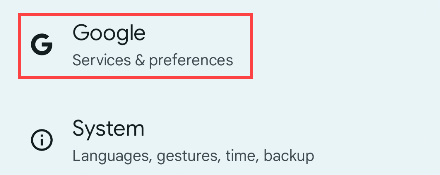
Перейдите в «Устройства и общий доступ».
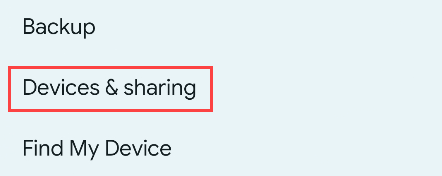
Выберите «Поделиться с окружением».
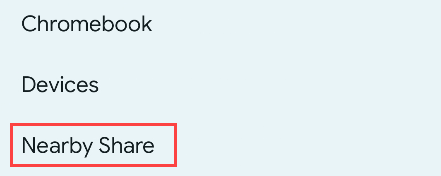
Во-первых, убедитесь, что «Использовать обмен с окружением» включен в верхней части экрана.
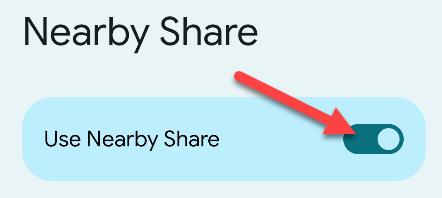
Далее выберите «Видимость устройства» и выберите, кому вы хотите видеть ваше устройство.
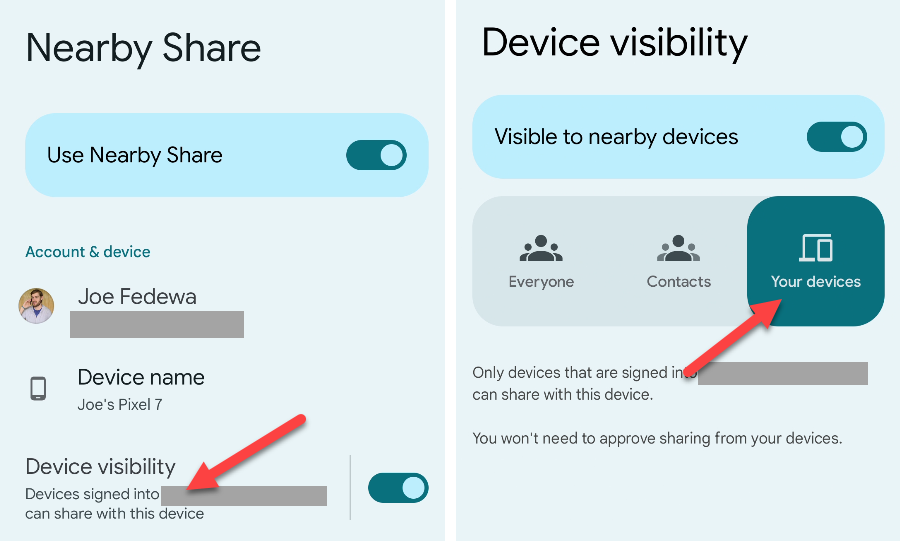
Теперь выберите раздел в разделе «Видимость устройства» (он будет называться «Данные», «Только Wi-Fi» или «Без Интернета» в зависимости от выбора) и выберите способ отправки контента.
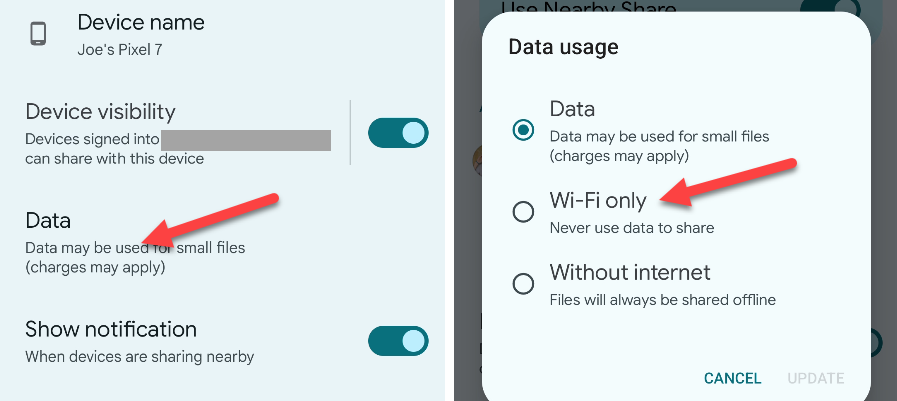
Хорошо, теперь мы готовы использовать функцию «Обмен с окружением». Процесс будет выглядеть одинаково независимо от того, чем вы делитесь. Откройте контент, которым хотите поделиться — фото, документ, видео, ссылку и т. д. — и коснитесь значка «Поделиться».
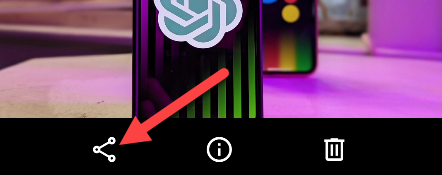
Выберите «Рядом» в меню «Поделиться». Его можно закрепить вверху меню.
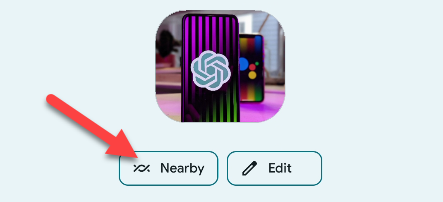
Теперь нажмите на устройство, на которое вы хотите отправить контент.
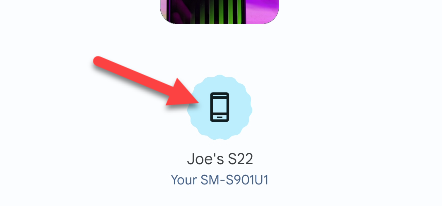
Круг вокруг устройства станет зеленым, когда обмен будет успешным. Нажмите «Готово», чтобы закончить.
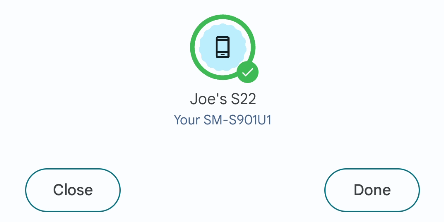
Это действительно настолько просто. Как только вы настроите все свои устройства — и другие люди настроят свои устройства — это довольно простой процесс. Переводы обычно происходят очень быстро.
Как изменить видимость устройства для совместного использования поблизости
Вы можете указать, кто может видеть ваше устройство Android при использовании функции «Обмен с окружением», выбрав «Настройки» > «Google» > «Устройства и общий доступ» > «Обмен с окружением». Вот как это выглядит.
Откройте приложение «Настройки» на телефоне или планшете Android и выберите раздел «Google».
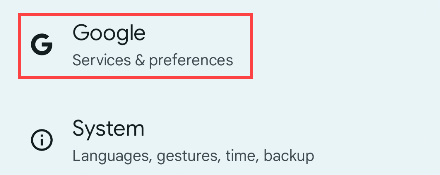
Перейдите в «Устройства и общий доступ».
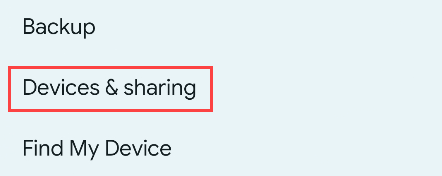
Выберите «Поделиться с окружением».
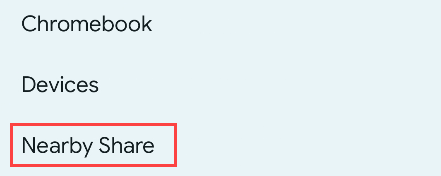
Во-первых, убедитесь, что «Использовать обмен с окружением» включен в верхней части экрана.
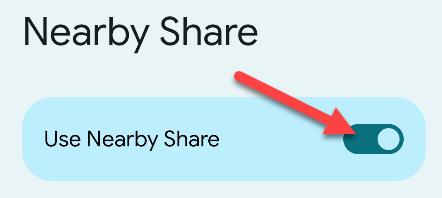
Далее выберите «Видимость устройства».
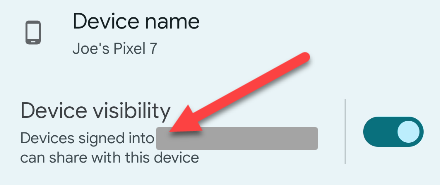
Здесь у вас есть три варианта:
- Все: Любой, кто находится поблизости, может поделиться с вами, но вам будет предложено одобрить передачу.
- Контакты: Вы можете выбрать, какие контакты смогут видеть ваше устройство.
- Ваши устройства: только устройства, связанные с вашей учетной записью Google, могут делиться с вами
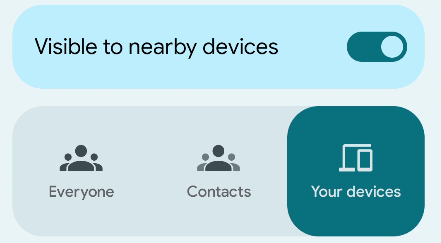
Если вы выберете «Все», вы также можете выбрать временное использование режима, который вернет его к предыдущему режиму через несколько минут, или оставить его включенным все время.
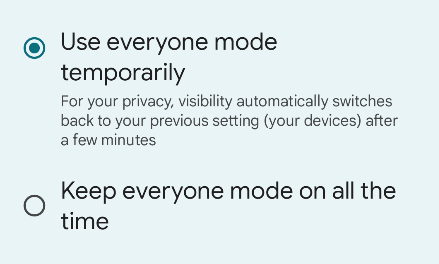
Если вы выберете «Контакты», вы можете выбрать «Видно всем контактам» или выбрать отдельных лиц.
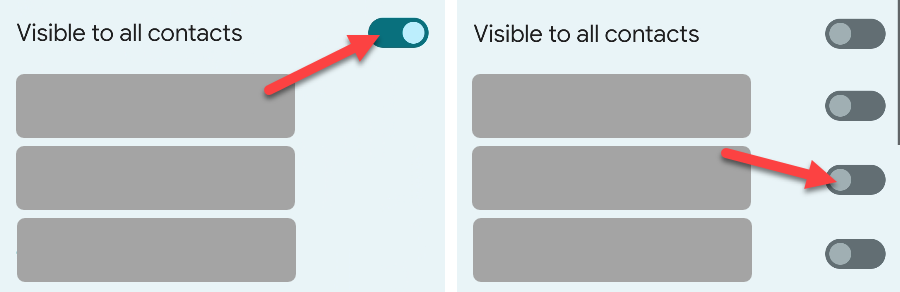
Это все, что нужно для видимости устройства. Здорово иметь такой большой контроль над тем, кто может и не может видеть ваши устройства.
Существует множество различных способов передачи контента между устройствами. Например, в Windows есть встроенная функция с очень похожим названием. Решение Google с Nearby Share — один из лучших вариантов, поскольку для него не требуются сторонние приложения. Если у вас есть устройство Android, у вас есть функция «Обмен с окружением», и это касается всех, с кем вы хотите поделиться чем-то. Так можно ли использовать AirDrop на Android? Как бы.
Программы для Windows, мобильные приложения, игры - ВСЁ БЕСПЛАТНО, в нашем закрытом телеграмм канале - Подписывайтесь:)